Backup dan Restore Konfigurasi Boot BCD Store di Windows 10
Cara Mencadangkan dan Mengembalikan Konfigurasi Boot BCD Store di Windows 10
Dengan Windows 8, Microsoft membuat perubahan pada pengalaman boot. NS boot loader berbasis teks sederhana sekarang dinonaktifkan secara default dan sebagai gantinya, ada antarmuka pengguna grafis yang ramah sentuhan dengan ikon dan teks. Windows 10 juga memiliki ini. Pengguna dapat mengelola boot loader modern menggunakan konsol bawaan bcedit alat. Alat yang sama juga dapat digunakan untuk membuat salinan cadangan dari konfigurasi boot, dan kemudian memulihkannya.
Iklan
Dalam konfigurasi boot ganda, pemuat boot modern menampilkan daftar semua sistem operasi yang diinstal. Setelah batas waktu yang ditentukan, jika pengguna belum menyentuh keyboard, sistem operasi bawaan akan dimulai.
Windows mengatur ulang entri boot, menempatkan OS terakhir yang diinstal di tempat pertama di menu boot. Kamu bisa ubah urutan entri boot loader sesuai dengan preferensi Anda atau hapus beberapa entri.
Data Konfigurasi Boot ditulis ke file data dari Sarang Registri Windows format. Itu dipasang di kunci registri [HKEY_LOCAL_MACHINE\BCD00000] (dengan izin terbatas). Untuk UEFI boot, file tersebut terletak di /EFI/Microsoft/Boot/BCD pada Partisi Sistem EFI. Untuk BIOS lama boot, file ada di /boot/BCD pada partisi aktif.
Anda mungkin ingin membuat cadangan BCD Store sebelum membuat perubahan pada BCD. Ini adalah ide yang bagus, karena Anda akan dapat mengembalikan BCD asli jika terjadi kesalahan.
Posting ini akan menunjukkan kepada Anda cara mencadangkan dan memulihkan Konfigurasi Boot Toko BCD ke file di Windows 10.
Faktanya, prosedurnya identik untuk Windows 8 dan Windows 7. Anda harus masuk dengan akun administratif untuk melanjutkan.

Untuk Mencadangkan Konfigurasi Booting BCD Store di Windows 10
- Buka dan prompt perintah yang ditinggikan, atau command prompt saat boot.
- Ketik perintah berikut, dan tekan Enter.
bcdedit /ekspor ". Sebagai contoh,.bcd" bcdedit /ekspor "c:\data\winaero\my-bcd-11-25-2020.bcd".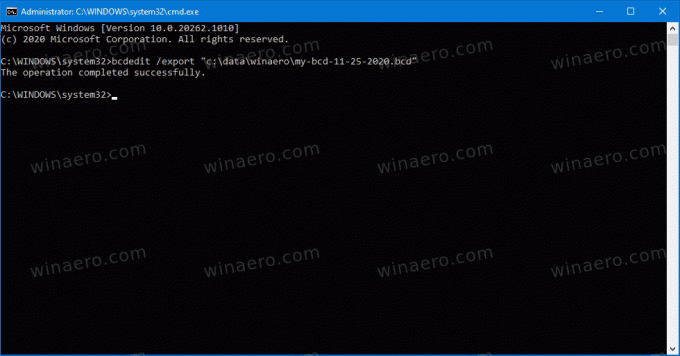
- Perbaiki jalur file agar sesuai dengan sistem Anda.
- Anda telah membuat salinan cadangan dari BCD Store Anda. Sekarang Anda dapat menutup command prompt
Sekarang, mari kita lihat cara mengembalikan cadangan di atas.
Untuk Mengembalikan Konfigurasi Boot BCD Store di Windows 10
- Buka dan prompt perintah yang ditinggikan, atau command prompt saat boot.
- Ketik perintah berikut, dan tekan Enter.
bcdedit /impor ". Sebagai contoh,.bcd" bcdedit /import "c:\data\winaero\my-bcd-11-25-2020.bcd".
- Ubah jalur file agar sesuai dengan sistem Anda.
- Kamu selesai.
Seperti yang Anda lihat, mudah untuk membuat salinan konfigurasi boot loader di Windows 10, Windows 8 dan Windows 7. Gunakan langkah-langkah sederhana ini sebelum mengubah apa pun di bootloader, dan Anda akan selalu dapat memulihkannya.


